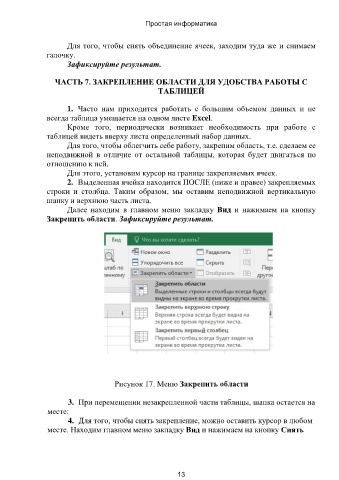Page 13 - Методические указания к выполнению практических работ Excel
P. 13
Простая информатика
Для того, чтобы снять объединение ячеек, заходим туда же и снимаем
галочку.
Зафиксируйте результат.
ЧАСТЬ 7. ЗАКРЕПЛЕНИЕ ОБЛАСТИ ДЛЯ УДОБСТВА РАБОТЫ С
ТАБЛИЦЕЙ
1. Часто нам приходится работать с большим объемом данных и не
всегда таблица умещается на одном листе Excel.
Кроме того, периодически возникает необходимость при работе с
таблицей видеть вверху листа определенный набор данных.
Для того, чтобы облегчить себе работу, закрепим область, т.е. сделаем ее
неподвижной в отличие от остальной таблицы, которая будет двигаться по
отношению к ней.
Для этого, установим курсор на границе закрепляемых ячеек.
2. Выделенная ячейка находится ПОСЛЕ (ниже и правее) закрепляемых
строки и столбца. Таким образом, мы оставим неподвижной вертикальную
шапку и верхнюю часть листа.
Далее находим в главном меню закладку Вид и нажимаем на кнопку
Закрепить области. Зафиксируйте результат.
Рисунок 17. Меню Закрепить области
3. При перемещении незакрепленной части таблицы, шапка остается на
месте:
4. Для того, чтобы снять закрепление, можно оставить курсор в любом
месте. Находим главном меню закладку Вид и нажимаем на кнопку Снять
13